win11怎么下载亚马逊应用商店 win11亚马逊商店下载安装步骤
更新时间:2024-03-22 10:33:43作者:xinxin
亚马逊应用商店是一款生活实用类软件,提供丰富的海内外优质应用和游戏资源,用户可轻松在线安装并免费下载使用,不过在微软新发布的win11正式版系统中,很多用户可能还不熟悉亚马逊商店的安装设置,对此win11怎么下载亚马逊应用商店呢?今天小编就来教大家win11亚马逊商店下载安装步骤。
具体方法如下:
1、首先单击底部的任务栏来启动菜单。
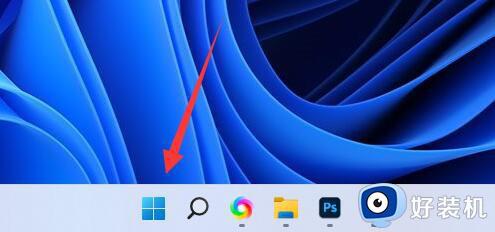
2、然后打开“微软商店”。
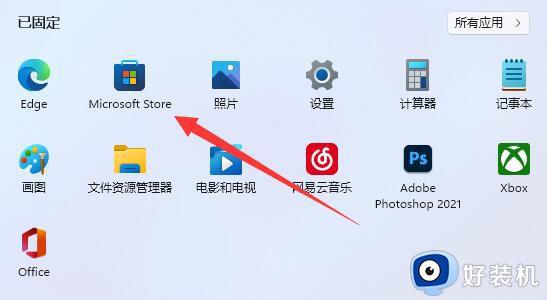
3、然后在最上面搜索“Amazon”。
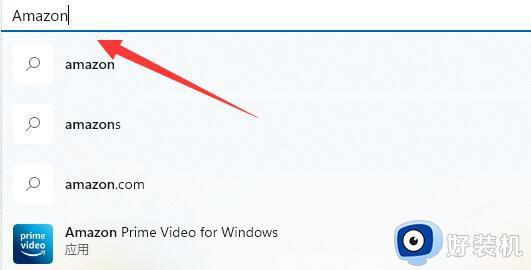
4、然后在搜索结果中点击“Amazon Appstore”。
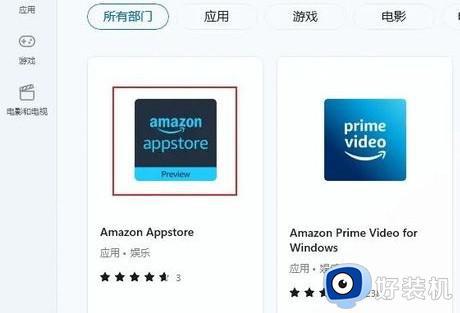
5、进入后,点击下面的“安装”。
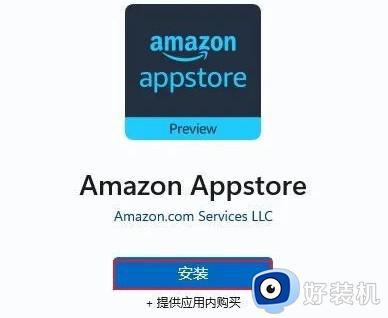
6、如果不能安装,它可能不支持Amazon Store的配置要求。
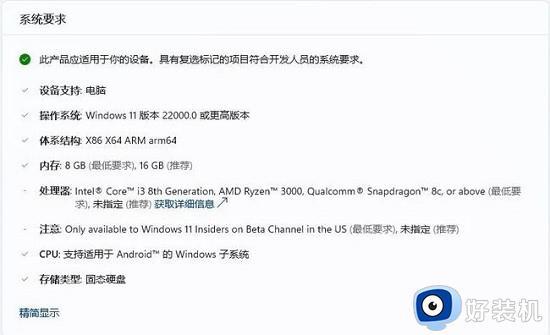
综上所述就是小编带来的有关win11亚马逊商店下载安装步骤了,有遇到过相同问题的用户就可以根据小编的步骤进行操作了,希望能够对大家有所帮助。
win11怎么下载亚马逊应用商店 win11亚马逊商店下载安装步骤相关教程
- win11应用商店被卸载后如何重新安装 win11卸载应用商店后重装的步骤
- win11应用商店无法联网怎么办 win11自带的应用商店不能联网修复方法
- windows11如何重装应用商店 win11重装应用商店的方法
- win11应用商店不见了怎么办 win11没有应用商店如何解决
- win11商店页面没法加载怎么办 win11商店无法加载页面处理方法
- win11应用商店英文怎么办 win11应用商店变成英文如何解决
- windows11如何重装应用商店 win11微软商店怎么重新安装
- win11应用商店在哪打开 win11自带应用商店如何打开
- Win11怎样切换应用商店网络 win11系统切换应用商店网络的步骤
- win11应用商店默认安装位置怎么修改 win11如何修改微软商店默认安装位置
- win11家庭版右键怎么直接打开所有选项的方法 win11家庭版右键如何显示所有选项
- win11家庭版右键没有bitlocker怎么办 win11家庭版找不到bitlocker如何处理
- win11家庭版任务栏怎么透明 win11家庭版任务栏设置成透明的步骤
- win11家庭版无法访问u盘怎么回事 win11家庭版u盘拒绝访问怎么解决
- win11自动输入密码登录设置方法 win11怎样设置开机自动输入密登陆
- win11界面乱跳怎么办 win11界面跳屏如何处理
win11教程推荐
- 1 win11安装ie浏览器的方法 win11如何安装IE浏览器
- 2 win11截图怎么操作 win11截图的几种方法
- 3 win11桌面字体颜色怎么改 win11如何更换字体颜色
- 4 电脑怎么取消更新win11系统 电脑如何取消更新系统win11
- 5 win10鼠标光标不见了怎么找回 win10鼠标光标不见了的解决方法
- 6 win11找不到用户组怎么办 win11电脑里找不到用户和组处理方法
- 7 更新win11系统后进不了桌面怎么办 win11更新后进不去系统处理方法
- 8 win11桌面刷新不流畅解决方法 win11桌面刷新很卡怎么办
- 9 win11更改为管理员账户的步骤 win11怎么切换为管理员
- 10 win11桌面卡顿掉帧怎么办 win11桌面卡住不动解决方法
